- 公開日:
iPhoneの着信音ボリュームを下げる方法
iPhoneの着信音の音量を下げる方法は、iPhoneの物理的なボリュームボタンを使用する方法と、設定アプリを通じて行う方法の2つがあります。
以下の操作を行います。
ボリュームボタンを使用する
ボリュームボタンを探す
iPhoneの左側面にあるボリュームボタンを見つけます。

音量を調整する
着信音の音量を下げるには、希望する音量レベルに達するまで下のボリュームボタンを押します。

注意
iPhoneで音楽やビデオを再生中だったり、音を出すアプリを使用中だったりしていないことを確認してください。
音楽やビデオなどが再生中の場合、メディアの音量を調整してしまうことになります。
設定アプリを通じて
設定を開く
「設定」アプリを開きます。

サウンドと触覚に移動する
「サウンドと触覚」を下にスクロールしてタップします(一部の古いモデルでは単に「サウンド」と表示されることがあります)。
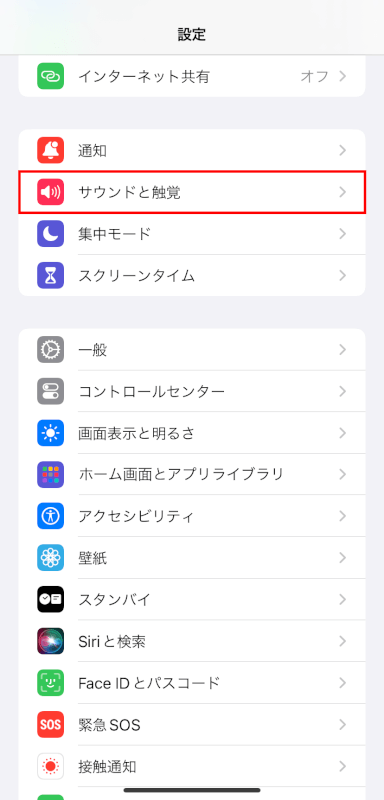
着信音と通知のスライダーを調整する
上部の「着信音と通知」セクションにスライダーがあります。
このスライダーを左にドラッグして着信音の音量を下げます。左にドラッグするほど音量は低くなります。
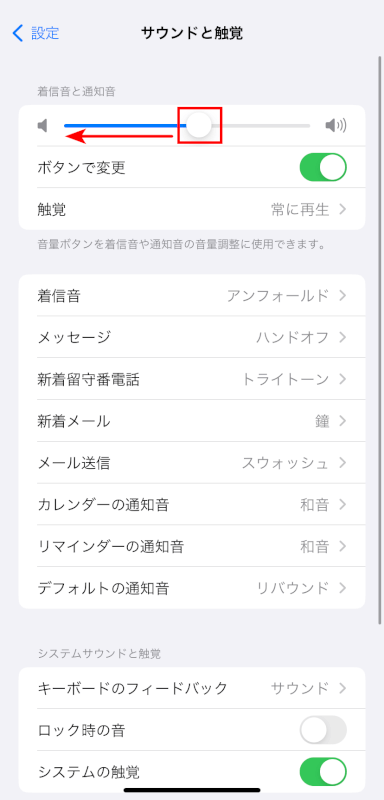
ボリュームボタンを使用して着信音の音量を調整したい場合は、「ボタンで変更」オプションを有効にします。
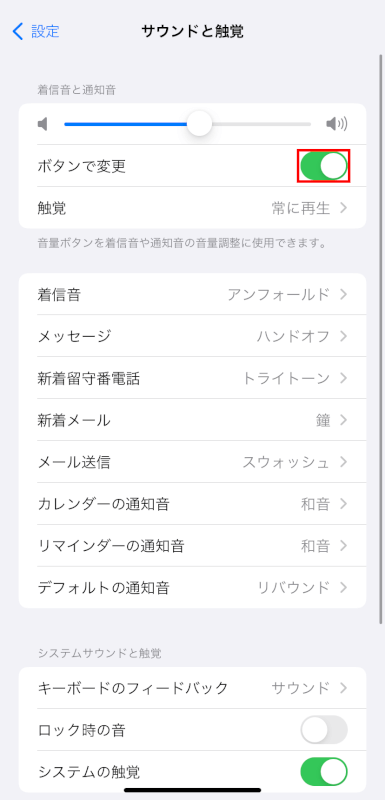
追加のヒント
サイレントモード
着信音の音量を調整せずにすぐに電話を消音モードにしたい場合は、iPhoneの側面にあるリング/サイレントスイッチを使用します。

このスイッチをオレンジ色が見えるようにiPhone背面側に切り替えると、電話がサイレントモードになります。
着信音や通知音が鳴らなくなりますが、音量設定は変更されません。
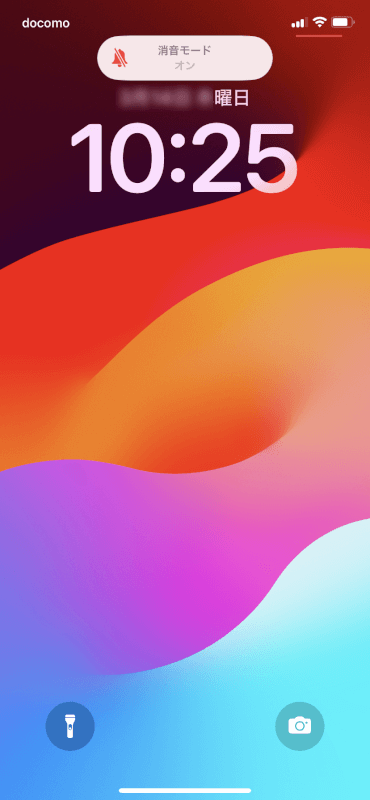
さいごに
着信音の音量を調整したりサイレントモードを使用したりすることで、会議中は静かに、賑やかな場所では大きな音でiPhoneの通知音を設定することができます。
したがって、さまざまな環境でiPhoneの音量を管理するのに役立ちます。
